Wix Bookings: הוספה והגדרה של מועדון לקוחות לעסק (Loyalty Program)
8 דקות
הציעו לחברי אתר חוזרים הטבות על ידי יצירת מועדון לקוחות. בחרו פעולות ספציפיות שמתגמלות את החברים ואת כמות הנקודות שהם מקבלים על כל אחת מהן. זה יכול לכלול הצטרפות כחברים לאתר, או הזמנת מפגש באחד מהשירותים החדשים שלכם.
הוסיפו תיאור לתמריצים שלכם בעמוד התוכנית (Loyalty page) ואפשרו לחברים הרשומים להתחבר ולראות את יתרת הנקודות וההטבות שלהם בעמוד My Rewards (עמוד ההטבות).
חשוב:
כדי להפעיל את מועדון הלקוחות, יש לשדרג לתוכנית הכוללת קבלת תשלומים מלקוחות.
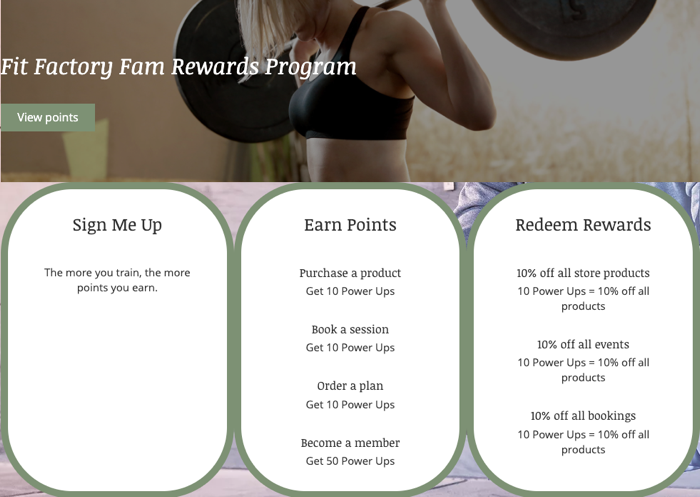
שלב 1 | צרו את מועדון הלקוחות שלכם
צרו והתאימו את מועדון הלקוחות שלכם ללקוחות, לעסק ולמיתוג שלכם. תנו שם למועדון הלקוחות ולנקודות שלכם והגדירו להן אייקון ייחודי.
כדי ליצור את מועדון הלקוחות:
- עברו לטאב Loyalty Program בדאשבורד של האתר.
- הקליקו על Start Now (להתחיל עכשיו).
- הוסיפו את שם מועדון הלקוחות שלכם.
- בחרו איך לקרוא לנקודות הנאמנות שלכם תחת Points name (שם הנקודות):
- Points (נקודות) זה שם ברירת המחדל.
- Custom name (שם מותאם אישית): הכניסו שם חדש לנקודות שתואם למותג של האתר.
- בחרו אייקון לנקודות הנאמנות או העלו תמונה מהמחשב שלכם.
- הקליקו על Save (שמירה).
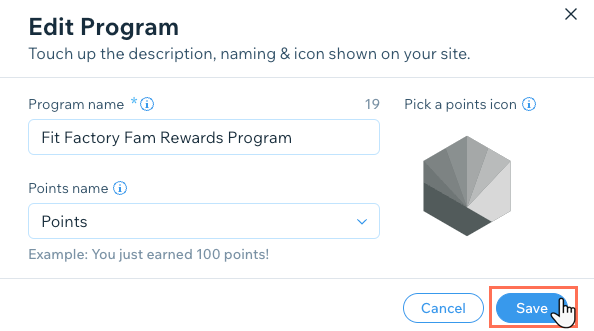
שלב 2 | הגדירו איך הלקוחות שלכם צוברים נקודות
אחרי שתיצרו את מועדון הלקוחות החדש שלכם, בחרו איזה פעולות מביאות לצבירת נקודות ואת כמות הנקודות שחברים יקבלו על כל אחת מהפעולות האלה.
אתם מגדירים איך שיטת ההטבות עובדת - לדוגמה, הלקוח שלכם מקבל 50 נק' אם הוא מצטרפת לתוכנית. אותם 50 נק' מאפשרות לו לקבל הנחה של 5% בהזמנת השירות הבאה.
שימו לב:
נקודות שמבוססות על סכום רכישה מעוגלות כלפי מטה למספר השלם הקרוב ביותר. לדוגמה, אם החלטתם לתת 10 נקודות על כל שקל, לקוח שייקנה ב-4.99 ש"ח יקבל 40 נקודות.
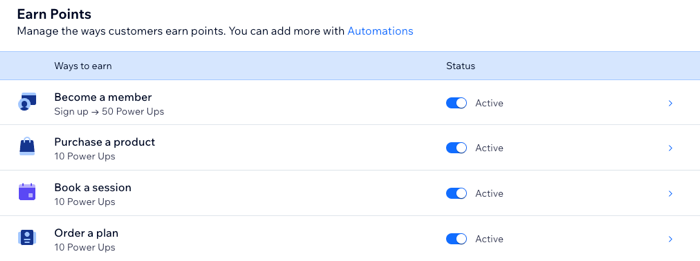
כדי להגדיר את הדרכים שבהן הלקוחות יכולים לצבור נקודות:
- הפעילו את המתג ליד הפעולה או הפעולות שבזכותן הלקוחות צוברים נקודות.
- עברו עם העכבר מעל הפעולה והקליקו על Edit (עריכה) כדי לערוך:
- תנו לפעולה כותרת.
- בחר את הפעולה:
- Each purchase – כל רכישה
- Every $1 spent – כל שקל שישולם
שימו לב: הלקוחות יצברו נקודות בהתאם למטבע המוגדר באתר שלכם.
- הגדירו את מספר הנקודות שהלקוחות יצברו על הפעולה.
- הקליקו על Next (הבא).
שלב 3 | הגדירו את ההטבות
אחרי שבחרתם וערכתם את הפעולות שצוברות נקודות, הגדירו את ההטבות (קופונים) ואת האופן שבו הלקוחות שלכם מממשים אותן. לדוגמה, לקוח יכול לממש 100 נקודות תמורת 10% הנחה בהזמנה הבאה שלו.
כדי להגדיר את הטבות הנאמנות:
- הקליקו על Edit (עריכה) ליד כל אחת מההטבות הקיימות או הקליקו על + Create New Reward (יצירת הטבה חדשה).
הערה: קראו פרטים נוספים על יצירת קופונים עבור Wix Bookings. - הקליקו על Next (לשלב הבא).
- בחרו את הקופון הרלוונטי מהתפריט הנפתח.
- הגדירו את Coupon cost (עלות הקופון) בנקודות.
- הגדירו את Reward name (שם ההטבה).
- הקליקו על Save (שמירה).
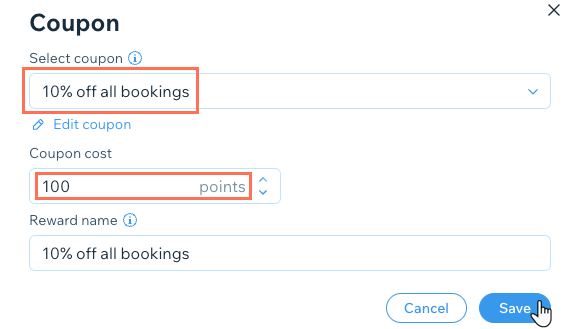
שלב 4 | ערכו ועצבו את עמודי הנאמנות שלכם
אחרי שהגדרתם את תוכנית ההטבות, אל תשכחו לעצב את שני עמודי מועדון הלקוחות שלכם ב-Editor כדי שיהיו חלק מהמותג והעסק שלכם.
עמוד Your Loyalty Program (מועדון הלקוחות שלכם) מציג פרטים על המועדון, ועמוד My Rewards (ההטבות שלי) מאפשר לחברי האתר לעקוב אחרי הנקודות וההטבות שלהם.
כדי לעצב את עמוד הנאמנות:
- היכנסו לעמודי הנאמנות ב-Editor:
- Wix Editor:
- הקליקו על אייקון העמודים
 בצד שמאל של ה-Editor.
בצד שמאל של ה-Editor. - הקליקו על Loyalty (נאמנות).
- הקליקו על אייקון העמודים
- Editor X:
- הקליקו על עמודי האתר
 בחלק העליון של Editor X.
בחלק העליון של Editor X. - הקליקו על Loyalty (מועדון לקוחות).
- הקליקו על עמודי האתר
- Wix Editor:
- הקליקו על האלמנט Loyalty (נאמנות) בעמוד.
- הקליקו על Settings (הגדרות).

- בחרו אפשרויות שאתם רוצים לערוך:
Display - תצוגה
Layout - פריסה
Text - טקסט
Design - עיצוב
שלב 5 | ערכו ועצבו את עמוד My Rewards (ההטבות שלי)
אחרי שהגדרתם את עמוד Loyalty Program (מועדון הלקוחות), אל תשכחו לעדכן את כל המידע הרלוונטי שהלקוחות רואים בעמוד My Rewards (ההטבות שלי) שלהם.
כדי לערוך את העמוד My Rewards (ההטבות שלי):
- היכנסו לעמודי My Rewards ב-Editor:
- Wix Editor:
- הקליקו על אייקוןהעמודים
 בצד שמאל של ה-Editor.
בצד שמאל של ה-Editor. - הקליקו על My Rewards תחת Member Pages (עמודי חברי האתר).
- הקליקו על אייקוןהעמודים
- Editor X:
- הקליקו על ה עמודים
 בחלק העליון של Editor X.
בחלק העליון של Editor X. - הקליקו על My Rewards תחת Member Pages (עמודי חברי האתר).
- הקליקו על ה עמודים
- Wix Editor:
- הקליקו על האלמנט My Rewards בעמוד.
- הקליקו על Settings (הגדרות).

- בחרו אפשרויות שאתם רוצים לערוך:
Layout - פריסה
Text - טקסט
Design - עיצוב





 להגדרת הפונט לכל הטקסט שמופיע בראש העמוד.
להגדרת הפונט לכל הטקסט שמופיע בראש העמוד. 


